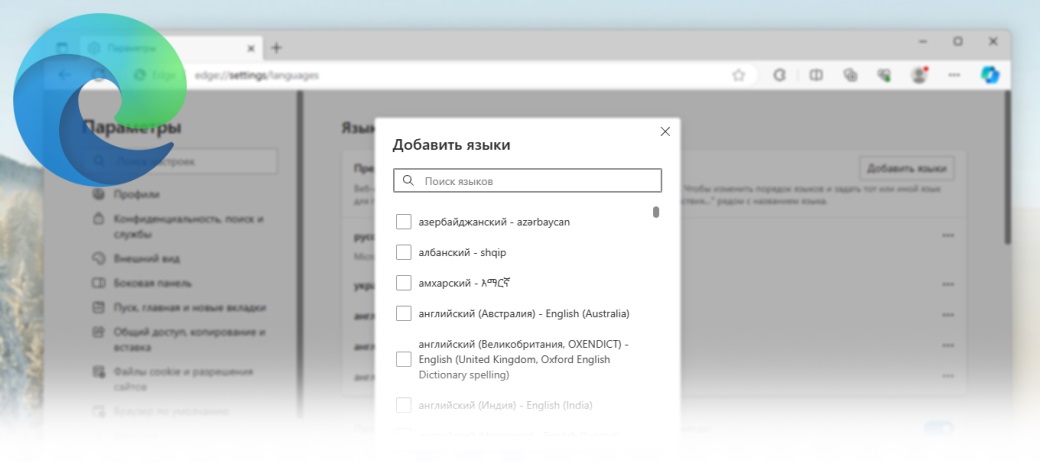В этом уроке я покажу как изменить язык интерфейса браузера Microsoft Edge на любой. Для этого не нужно ничего скачивать, достаточно простых настроек в самом браузере.
Меняем язык интерфеса браузера на любой язык
- Откроем браузер Microsoft Edge
- Откроем сверху справа Меню браузера
- Далее Настройки
- Затем откроем раздел Языки
- В списке языков, в строке с нужным языком, справа открываем его параметры нажатием на кнопку с тремя точками
- Отмечаем галочкой первый параметр "Показывать Microfoft Edge на этом языке"
- Перезапускаем браузер и Готово
- Если в списке нет нужного языка, сверху нажимаем кнопку Добавить Языки
- Ищем в поиске нужный язык
- Отмечаем его галочкой
- И нажимаем кнопку Добавить
- Справа открываем его параметры нажатием на кнопку с тремя точками
- Отмечаем галочкой первый параметр "Показывать Microfoft Edge на этом языке"
- Перезапускаем браузер
- Готово
Сообщество Вконтакте! Вступайте в нашу группу VK, комментируйте, задавайте вопросы и делитесь с друзьями новыми уроками . Вступить.
Оставляйте ваш комментарий! Нам важно ваше мнение о нашем проекте, напишите любой комментарий по поводу данного урока или о уроках в целом, без регистрации!.